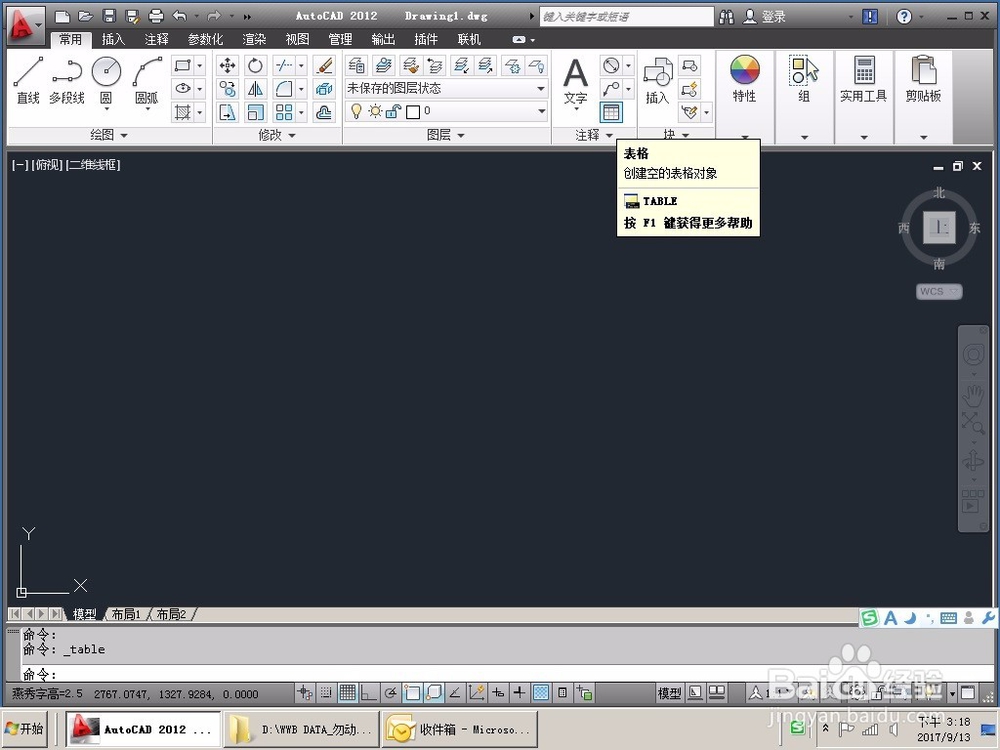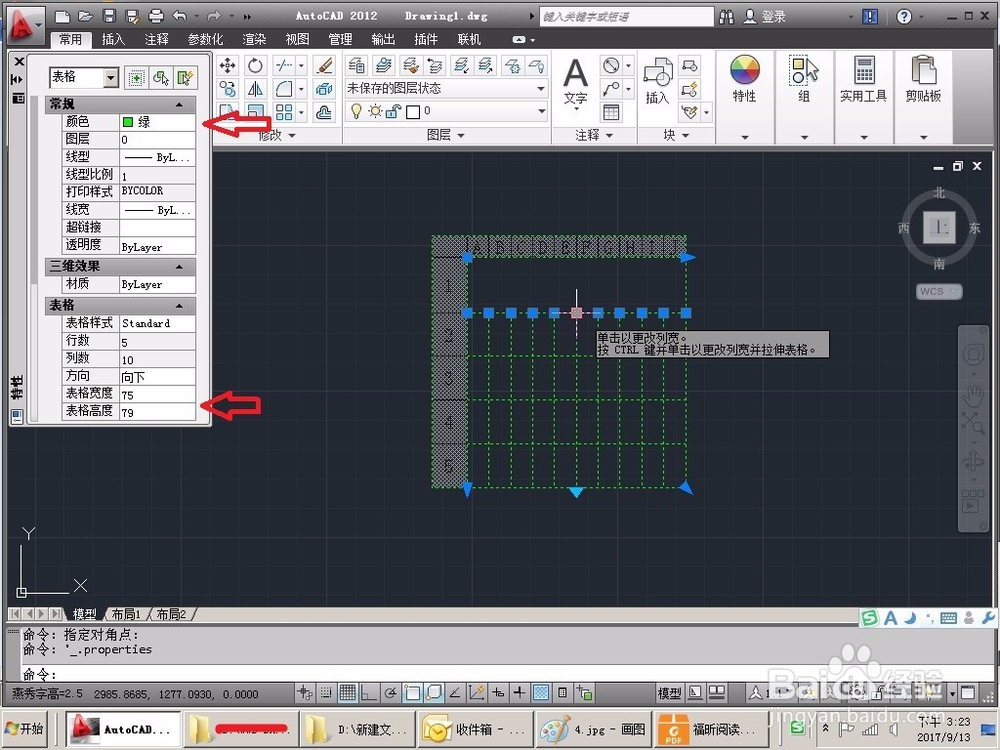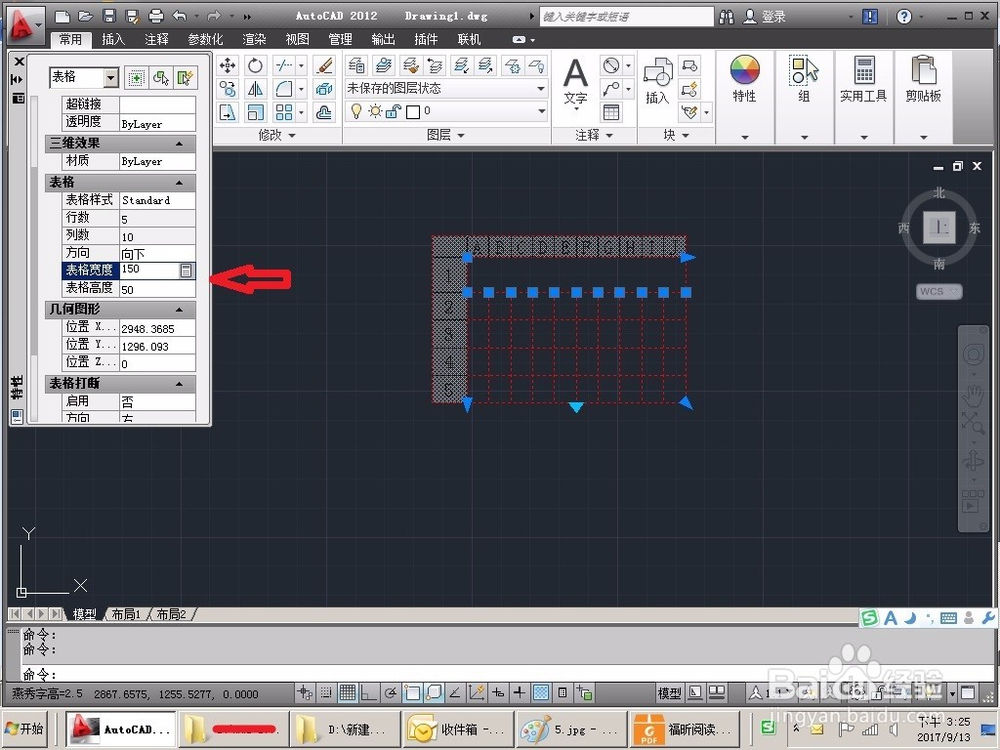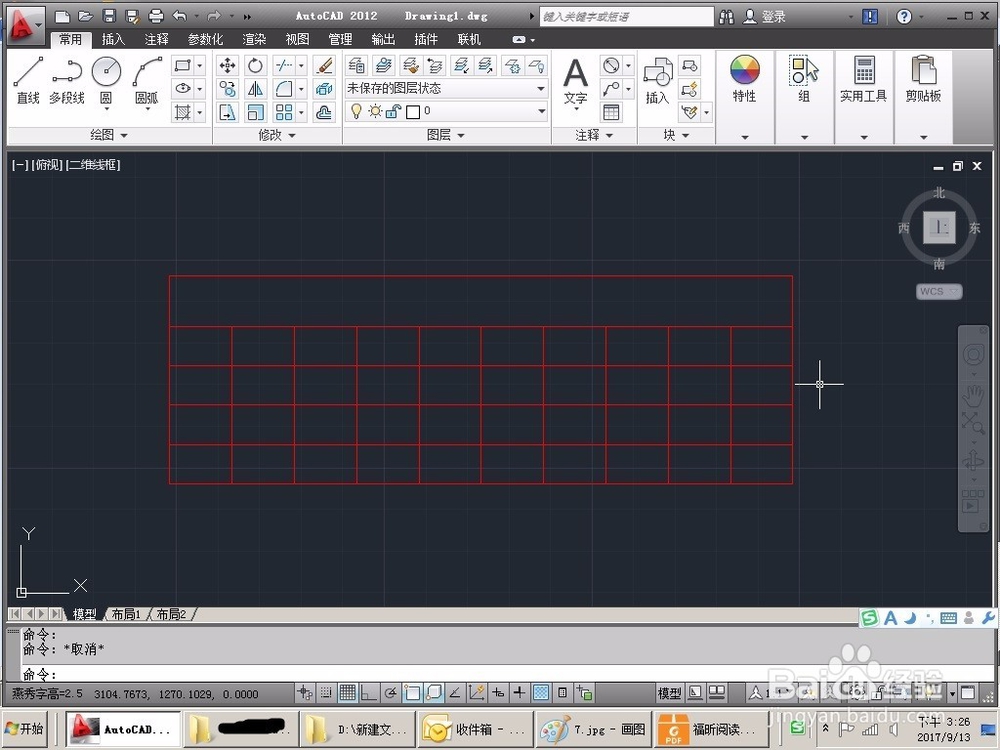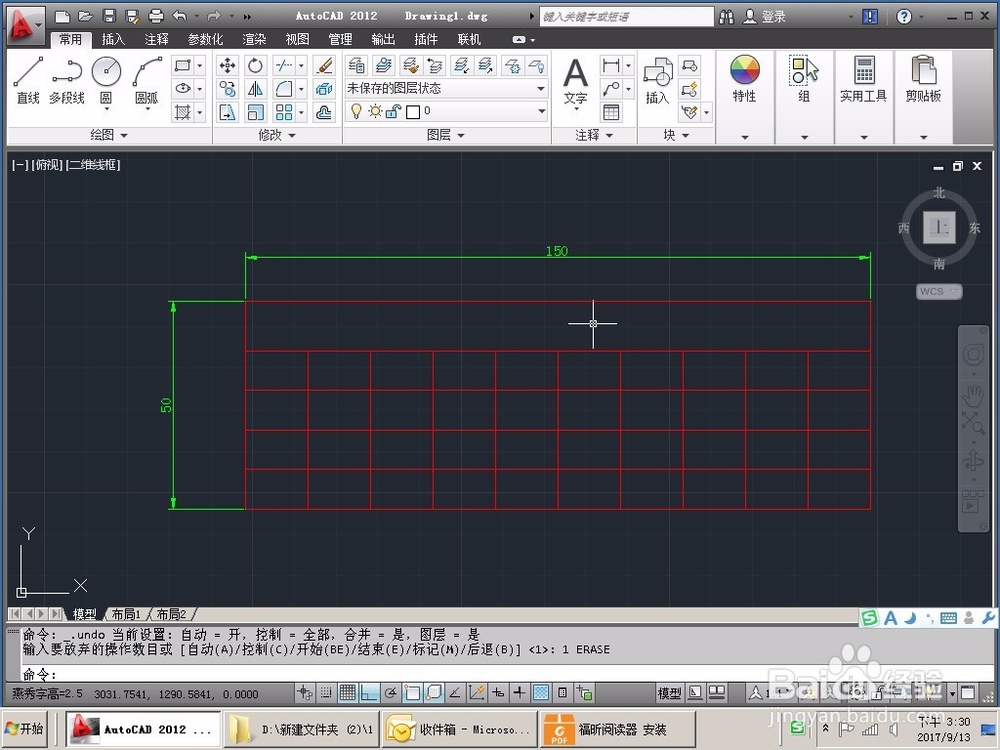1、打开CAD软件,在常用的工具里面找到“表格”工具。
2、点开“表格”,出现"插入表格"编辑画面。
3、编辑相关参数,输入列数及列宽,数据表格行数及行宽,点确定。
4、所编辑的表格完成。
5、如果表格不完美,还可以双击修改。
6、双击表格,出现表格的“特性”,这里可以作相关的调整。可以修改颜色及其他参数。这里我们把表格的宽度和高度作一下调整,宽度改为150,高度改为50.
7、确认后,关掉表格特性,新的修改后的表格就生成了。
8、现在我们来量一量,是不是修改后的表格宽度和高度呢?你学会了吗?如果这篇文章帮到你,请帮忙点赞哦。